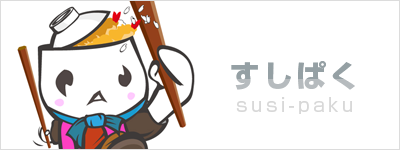マイグレーションを使って、Plesk から Plesk に移行・移管する。
マイグレーション機能を利用することで、Plesk サーバー から Plesk サーバーにボタン一つで移行できます。
画像データ、HTMLファイル、データベース、メールアドレス、ドメインで管理している全てを新しいサーバーに引っ越しすることができます。
※ 鍵認証している場合は、一度元の状態にして(root ログイン出来る状態にして)おこなってください。
エラー: Incorrect user name or password specified が表示されて移行できません。
マイグレーションを利用する。
移行・移管マネージャーを利用する場合、migration manager が必要です。
コンポーネントの追加から、Ples migration manager を事前にインストールしてください。
ツール設定から、 > 移行・移管マネージャを選択します。
移行を新規開始 を選択します。

ソース元ホストは、移管元のIPもしくは、ホスト名を記述します。
管理者ログインは、移管元のSSHログインIDになります。(rootなど)
パスワードは、移管元のSSHログインパスワードになります。
移管設定は、手動で選択したリセラー、顧客、およびドメインのみにチェックを入れています。これは移管元から移管対象のドメインを選択して移行することができるので、移行中にエラーが発生した場合、少ない移行の範囲でとどめることができます。
(以前、50ドメインをサーバー全体で移行中にエラーが発生したことがあるので)
移行するオブジェクトという画面が表示され、移行元で管理しているドメインが一覧で表示されます。移行したいドメインをチェック(複数可能)することができます。
リセラーで管理しているドメインもこちらで移行することができます。
移管前チェックで、システムの互換性(mysqlのバージョン)などが表示されます。(移管後にエラーが運用上エラーが発生するような場合、事前に移管元DBのバックアップを行っておくと便利です。)
IPアドレスマッピングの定義を行います。
古いIPアドレスには移管元、新しいIPアドレスには移管先(現在のサーバー)が表示されます。ここで新しいIPアドレスに入力することが出来ない場合、IPアドレスの種類が(専有)になっている場合があります。(GMOのVPSはデフォルト専有です)
ツールと設定から、IPアドレスを選択します。
設定されているIPアドレスの種類を専有から共有にします。
これでマイグレーション時にIPアドレスが表示されます。
進捗状態が表示され無事に完了となれば移行完了です。